| Acesta este un Ghid pagina.aceasta înseamnă că pagina vă va conduce printr-o anumită sarcină, strategie sau luptă inamic/șef. stare: supus revizuirii (acest ghid nu îndeplinește anumite standarde de calitate și poate fi foarte depășit.,) |
Aceasta pagina este destinat pentru a vă ghida prin configurarea și rularea propriul Terariu multiplayer Server pentru LAN sau Internet juca.
de la 1.3.0.1, jucătorii au, de asemenea, opțiunea de a se conecta prin Steam multiplayer. Pentru mai multe informații, consultați Ghidul:Configurarea multiplayer Steam.,pentru o referință ușoară, Ghidul este defalcat în funcție de sistemul de operare: Windows și Linux / macOS
pregătirea rețelei
înainte de a începe configurarea serverului, luați în considerare aceste modificări de rețea care pot fi necesare dacă serverul dvs. se află în rețeaua de domiciliu.
- atribuiți computerului care rulează serverul o adresă IP statică. Este puțin probabil, dar dacă nu faceți acest lucru, atunci routerul dvs. poate realoca adresa IP a computerului în timp ce utilizați serverul, ceea ce va interfera cu conexiunea dvs. la acesta., Pentru a afla cum să faceți acest lucru cu router-ul, consultați manualul routerului sau de căutare „cum să configurați IP static pe <marca și modelul de router-ul>”.
- dacă cineva se conectează la server din afara rețelei locale (aka „prin internet”), va trebui să redirecționați portul pentru server. În plus, asigurați-vă că ați atribuit computerului server un IP static pe router. A se vedea mai jos cu privire la modul de a transmite porturi.,
Deschiderea unui port accesibil prin IP-ul public:
- Pentru a afla IP-ul extern, un simplu site-ul poate afișa adresa IP publică fără detalii inutile, cum ar fi whatsmyip.com sau ipify (are o mulțime mai multe caracteristici la ipify.org/).
- va trebui să port forward (port 7777 mod implicit, rețineți că acest lucru este același port ca Ark: Survival Evolved, Mordhau, just cause 2: mod Multiplayer, si San Andreas Multiplayer) pentru Terariu. (ghid de port înainte).,
Windows
Local Area Network (LAN):
- De la butonul de pornire, du-te la Fișiere de Program>Accesorii>Command Prompt. Aceasta va afișa o nouă fereastră numită Command Prompt.
- tastați cuvântul „ipconfig” fără ghilimele și apăsați enter. Unele informații vor fi afișate similar cu captura de ecran pe care o vedeți aici.,
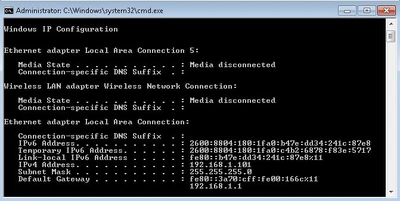
- căutați adaptor Ethernet Conexiune locală ” sau „adaptor LAN fără fir conexiune la rețea fără fir 2”, Găsiți „adresa IPv4”, care este adresa IP a computerului dvs. în rețeaua locală. Această fereastră afișează și alte informații, inclusiv gateway-ul implicit. Veți avea nevoie de gateway-ul implicit pentru a configura routerul într-un browser precum Firefox sau Chrome.
Configurarea unui server
în primul rând, decideți dacă doriți să începeți un „Host& Play” joc multiplayer sau un joc de server dedicat., A se vedea multiplayer pentru o explicație a diferențelor.
înființarea unui „Gazdă & Joaca” server
Acesta este cel mai simplu mod de a juca multiplayer, și funcționează bine pentru in-home LAN sau scurt online jocuri co-op. Porniți Terraria, iar în meniul principal, alegeți „Multiplayer”, apoi „Host&Play”. Selectați o lume în care să jucați (sau creați una nouă), apoi introduceți o parolă (sau lăsați necompletată dacă preferați nicio parolă).,
Prima lansare de server dedicat
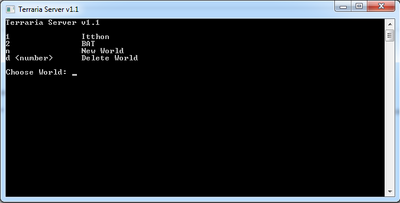
Pentru a lansa server-ul dvs. pentru prima dată, nu vă faceți griji despre un fișier de configurare, ca Terariul server de fișiere are un frumos multiple-pas expertul pentru a-l rulează rapid.
fișierele serverului dedicat sunt localizate în folderul în care se află fișierele Terraria.
- GOG Galaxy exemplu: C:\GOG Galaxy\Jocuri\Terariul
- Steam exemplu: C:\Program Files (x86)\Steam\steamapps\common\Terariul
puteți descărca, de asemenea, server dedicat fișiere direct din terariu.,faceți clic pe linkul „Server Dedicat” din partea de jos a paginii.mai întâi, încercați să configurați un server fără un fișier de configurare. Pentru a face acest lucru, căutați folderul în care este instalat Terraria, găsiți TerrariaServer.exe și apoi rulați-l. Se va deschide o fereastră și va afișa interfața de control a serverului. Aici puteți introduce comenzi sau vizualiza informații. Când începe, ar trebui să vă ceară să alegeți o lume, listând lumile disponibile în prezent pe computer. Fereastra oferă, de asemenea, opțiunea de a crea sau șterge lumi la pornire., Când faceți o lume nouă, urmați instrucțiunile din fereastră pentru a schimba anumite aspecte ale generației mondiale.
notă: în mod implicit, Terraria salvează toate lumile în „C:\Users\UserName\Documents\MyGames\Terraria\Worlds”.
configurarea serverului dedicat cu fișierul de configurare
pentru a rula un server cu un fișier de configurare pre-a făcut trebuie să căutați folderul de instalare Terraria, apoi executați ” TerrariaServer.,exe -config <serverconfigfile>” unde <serverconfigfile> este fișierul de configurare.
apoi salvați fișierul text (.txt) ca fișier batch (.bat). Va trebui să plasați fișierul batch în folderul Terraria pentru a-l face să funcționeze, iar fișierul de configurare trebuie să fie și în același folder. În caz contrar, dacă tastați calea completă pentru „TerrariaServer.exe” și <serverconfigurationfile> va lucra oriunde și acționează ca o comandă rapidă., Exemplu pentru calea completă:
„C:\Games\Terraria\TerrariaServer.exe-config D:\TerrariaCon\example.txt ”
este posibil să rulați mai mult de un server de pe un computer! Dar pentru a face acest lucru, există trei lucruri importante:
- asigurați-vă că fiecare server utilizează fișiere de configurare diferite!
- asigurați-vă că fiecare server utilizează lumi diferite!
- asigurați-vă că fiecare server utilizează numere de port diferite!notă: este recomandat să faceți din fiecare server o comandă rapidă/fișier batch separat.,
fișier de configurare și salvați locația datelor jocului
fișierul de configurare va fi localizat în directorul în care se află Terraria.
Linux / macOS
aproape toată Configurarea pe Linux și macOS se face în terminal. Dacă nu aveți experiență în linia de comandă, este posibil să fiți intimidat sau îngrijorat că veți rupe ceva. Luați-o încet și tastați comenzile exact așa cum sunt scrise aici. Vă sunt încurajați să-și cercetare fiecare comandă astfel încât să știți exact ce se va face (de exemplu
man ipsauchmod --help)., Dacă aveți nevoie de ajutor pentru învățarea comenzilor terminale de bază, luați în considerare acest ghid de HowToGeek.Local Area Network (LAN):
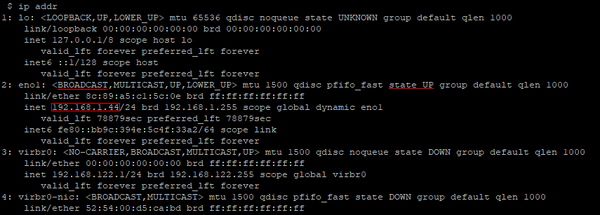
Exemplu de ieșire din
ip addrcu informații importante subliniat- Pe GNU/Linux, FreeBSD, și macOS tip
ip addrîn terminal pentru a vizualiza adresa IP locală. Ar trebui să vedeți ceva similar cu captura de ecran.
căutați
BROADCASTșistate UP., În acest exemplu, adresa IP locală este192.168.1.44de lainet 192.168.1.44/24.alternativ, puteți rula ifconfig ca root pentru o ieșire similară dacă sistemul dvs. nu are ip instalat.Configurarea unui server
în primul rând, decideți dacă doriți să începeți un „Host & Play” joc multiplayer sau un joc de server dedicat. A se vedea multiplayer pentru o explicație a diferențelor.,
înființarea unui „Gazdă & Joaca” server
Acesta este cel mai simplu mod de a juca multiplayer, și funcționează bine pentru in-home LAN sau scurt online jocuri co-op. Porniți Terraria, iar în meniul principal, alegeți „Multiplayer”, apoi „Host&Play”. Selectați o lume în care să jucați (sau creați una nouă), apoi introduceți o parolă (sau lăsați necompletată dacă preferați nicio parolă).,
Prima lansare de server dedicat
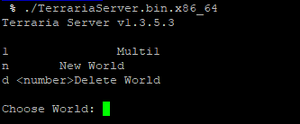
Rulează pe server, cu nici o configurare vă va duce la lumea selectați ecran
Pentru a lansa server-ul dvs. pentru prima dată, nu ne mai facem griji despre un fișier de configurare, ca Terariul server de fișiere are un frumos multiple-pas expertul pentru a-l rulează rapid.
pe Linux și macOS, binarul se găsește în $STEAM_ROOTDIR/steam/steamapps/common / Terraria. De asemenea, puteți descărca fișierele de server dedicate direct din terraria.,faceți clic pe linkul „Server Dedicat” din partea de jos a paginii.
rularea scriptului TerrariaServer va porni versiunea corectă a serverului pentru sistemul dvs. Asigurați-vă că fișierele script și program au permisiuni de executare utilizând comanda
chmod u+x TerrariaServer*. Dacă nu vedeți acest script, verificați de două ori că utilizați cea mai recentă versiune a serverului.Deoarece serverul se va opri dacă sesiune de terminal este de ajuns, puteți utiliza un program ca
tmuxsauscreenpentru a păstra sesiune de funcționare în timp ce sunteți deconectat.,ca și în cazul altor servere de jocuri, în general este recomandat să creați un utilizator (cu directorul de acasă) dedicat rulării serverelor de jocuri. Acest lucru asigură că serverele nu au permisiuni pentru a modifica fișierele care nu ar trebui să fie.serverul nu va porni dacă $TERM nu este setat la xterm. Dacă aceasta este problema serverul va genera un fișier numit ” client-crashlog.txt „care va conține eroarea” sistem.Excepție: Numărul Magic este greșit: 542 ” dacă acesta este cazul, pur și simplu executați comanda „export TERM=xterm” și porniți din nou serverul.,
configurarea server dedicat cu fișier de configurare
Pentru a rula un server cu un pre-a făcut fișier de configurare trebuie să căutare pentru Terariu folderul de instalare, apoi executați „TerrariaServer -config <serverconfigfile>”, unde <serverconfigfile> este fișierul de configurare. Urmați acești pași pentru a crea un script shell pentru a rula automat serverul cu un fișier de configurare.,
- folosind un editor de text, Creați un fișier în același director ca fișierul serverului Terraria numit startserver.sh
- copiați următoarele rânduri de text în fișier:#!/ bin / sh ./TerrariaServer -config <serverconfigfile>
- Salvați fișierul, asigurați-vă că are de execuție privilegii de funcționare
chmod +x startserver.sh, și rulați-l.
de asemenea, puteți utiliza calea completă pentru „TerrariaServer” și <serverconfigurationfile> va lucra oriunde și acționează ca o comandă rapidă., Exemplu pentru calea completă:
„~/TerrariaServer /TerrariaServer-config~/.config / TerrariaServer / serverconfig.txt ”
după cum puteți vedea în acest exemplu, fișierul de configurare nu trebuie să fie în folderul Terraria.
este posibil să rulați mai mult de un server de pe un computer! Dar pentru a face acest lucru, există trei lucruri importante:
- asigurați-vă că fiecare server utilizează fișiere de configurare diferite!
- asigurați-vă că fiecare server utilizează lumi diferite!
- asigurați-vă că fiecare server utilizează numere de port diferite!,notă: este recomandat să faceți din fiecare server un script shell separat.
salvați locația datelor jocului
macOS
~/Library/Application Support/Terraria/Worlds
Linux
~/.local/share/Terraria/Worlds
NOTĂ: Dacă directorul de instalare implicit a fost modificat în timpul instalării, va fi creat un folder numit „~” în care pot fi găsite datele de salvare, acesta nu este același lucru cu directorul de pornire al utilizatorilor.
opțiunile fișierului de configurare și sintaxa sunt aceleași indiferent de sistemul de operare.Există un exemplu de fișier de configurare în folderul Terraria., Arată așa dacă îl deschideți într-un editor de text precum Notepad sau Notepad++.Dacă nu îl vedeți, puteți copia acest text într-un fișier nou.,
#this is an example config file for TerrariaServer.exe#use the command 'TerrariaServer.exe -config serverconfig.txt' to use this configuration or run start-server.bat#please report crashes by emailing crashlog.txt to [email protected]
#the following is a list of available command line parameters:
#-config <config file> Specifies the configuration file to use.#-port <port number> Specifies the port to listen on.#-players <number> / -maxplayers <number>Sets the max number of players#-pass <password> / -password <password>Sets the server password#-world <world file>Load a world and automatically start the server.#-autocreate <#>Creates a world if none is found in the path specified by -world. World size is specified by: 1(small), 2(medium), and 3(large).#-banlist <path>Specifies the location of the banlist. Defaults to "banlist.txt" in the working directory.#-worldname <world name> Sets the name of the world when using -autocreate.#-secureAdds addition cheat protection to the server.#-noupnpDisables automatic port forwarding#-steamEnables Steam Support#-lobby <friends> or <private>Allows friends to join the server or sets it to private if Steam is enabled#-ip <ip address>Sets the IP address for the server to listen on#-forcepriority <priority>Sets the process priority for this task. If this is used the "priority" setting below will be ignored.#-disableannouncementboxDisables the text announcements Announcement Box makes when pulsed from wire.#-announcementboxrange <number>Sets the announcement box text messaging range in pixels, -1 for serverwide announcements.#-seed <seed>Specifies the world seed when using -autocreate
#remove the # in front of commands to enable them.
#Creates a new world if none is found. World size is specified by: 1(small), 2(medium), and 3(large).#autocreate=1
#Sets the world seed when using autocreate#seed=AwesomeSeed
#Sets the name of the world when using autocreate#worldname=Terraria
#Sets the difficulty of the world when using autocreate 0(classic), 1(expert), 2(master), 3(journey)#difficulty=0
#Sets the max number of players allowed on a server. Value must be between 1 and 255#maxplayers=8
#Set the port number#port=7777
#Set the server password#password=p@55w0rd
#Set the message of the day#motd=Please don’t cut the purple trees!
#Sets the folder where world files will be stored#worldpath=C:\Users\Defaults\My Documents\My Games\Terraria\Worlds\
#The location of the banlist. Defaults to "banlist.txt" in the working directory.#banlist=banlist.txt
#Adds addition cheat protection.#secure=1
#Automatically forward ports with uPNP#upnp=1
#Reduces enemy skipping but increases bandwidth usage. The lower the number the less skipping will happen, but more data is sent. 0 is off.#npcstream=60
#Default system priority 0:Realtime, 1:High, 2:AboveNormal, 3:Normal, 4:BelowNormal, 5:Idlepriority=1
You can see that every line starts with a „#” sign., Acest semn elimină linia și împiedică serverul să o folosească. Acest lucru este util pentru a comenta în fișier, astfel:
#Set the message of the day
deoarece explică următoarea comandă. Și este, de asemenea, util pentru oprirea comenzi, cum ar fi:
#motd=Please don’t cut the purple trees!
Aici, serverul nu va avea „MessageOfTheDay”, deoarece are # să-l eliminați. Deci, dacă doriți să utilizați o comandă, trebuie doar să ștergeți „#” de la începutul liniei. Puteți edita acest fișier după preferințele dvs. cât doriți. Fiecare comandă este explicată în fișier., Dacă sunteți gata, trebuie doar să salvați fișierul și să îl utilizați ca fișier de configurare. Este foarte recomandat să lăsați fișierul de configurare original, să faceți o copie a acestuia și să editați copia sau să deschideți originalul și „salvați ca…”un alt fișier, cu un alt nume.
locația implicită pentru fișierele de configurare și world generate de client și server variază în funcție de platformă.,în jocul Terraria, mergeți la Multiplayer – >Alăturați-vă prin IP->Selectați personajul dvs. – > introduceți IP-ul pentru server. Acesta poate fi IP-ul intern utilizat de server sau IP-ul extern.
de pe computerul gazdă
puteți utiliza localhost ca IP sau puteți utiliza IP-ul gazdă.
în rețeaua locală
pentru alte computere din rețeaua locală (conectate direct la router), tastați adresa „IPv4” a computerului pe care rulați serverul (consultați LAN)., Fiecare dispozitiv conectat la rețea are propria adresă IP atribuită de router. Adresa IPv4 se poate schimba pentru fiecare dispozitiv din când în când dacă routerul dvs. utilizează adresarea IP dinamică (majoritatea routerelor din SUA adresarea IP dinamică în mod implicit). Dinamic înseamnă că adresa IP se poate schimba.pentru prietenii care se conectează „prin Internet”, va trebui să introducă IP-ul extern (adică IP-ul routerului), dar acest lucru nu va funcționa până când nu configurați redirecționarea porturilor menționată mai sus pe router (consultați redirecționarea porturilor).,
pe FreeBSD
cum se rulează un server terraria dedicat pe Ubuntu.
du-te la închisoare, creați un utilizator terraria, instalați ecran, mono și sqlite3. Rulați această comandă o dată pentru a inițializa totul în mod corespunzător: (a se vedea Cum de a rula un dedicat Terariul server pe Ubuntu/cir0qna pentru detalii despre comanda)
mono --server --gc=sgen -O=all TerrariaServer.exe
pentru a Genera o lume și renunțat (^C)
Editați închisoare a lui rc.conf, terraria_enable=”da”, și reporniți închisoare.,
Server de liste
Odată ce dvs. de Internet server se execută în mod corespunzător, ia în considerare posta-l la unul din servere publice liste, astfel încât utilizatorii de Internet pot găsi și să se alăture:
Depanare
Există câteva motive pentru care ceva nu va merge. Puteți separa multe probleme în aceste grupuri majore.
„serverul nu pornește”
Acest lucru este comun din cauza unei greșeli de tipar. Verificați totul din nou (mai ales dacă utilizați un fișier(e) de configurare), și asigurați-vă că totul este tastat corect., Dacă încă nu funcționează corect, verificați forumurile pentru a vedea dacă altcineva are aceeași problemă pe care o aveți. În ultimă instanță, încercați să reinstalați jocul.
altele nu se pot conecta la server
aceasta este de obicei o problemă legată de rețea.
- asigurați-vă că se conectează la adresa IP corectă. Aceasta este adresa IP a computerului server (IPv4) pentru computerele în rețea sau adresa IP globală a routerului pentru jucătorii de internet. Consultați prima secțiune pentru informații despre cum să le găsiți.
- asigurați-vă că firewall-ul dvs. nu blochează „TerrariaServer.,exe ” sau portul serverului („7777” în mod implicit).
- asigurați-vă că ceilalți se alătură cu numărul de port corect (important mai ales dacă nu este implicit „7777”).
- dacă utilizați un router, trebuie să vă asigurați că deschide portul serverului pentru dvs. Consultați prima secțiune pentru informații despre cum să faceți acest lucru.
- dacă adresa IP este dinamică (nu statică sau rezervată), este posibil ca aceasta să se schimbe în timp, așa că verificați din nou adresa IP., De asemenea, dacă utilizați DNS dinamic pentru a rezolva această problemă, spuneți celorlalți jucători să introducă întotdeauna numele dvs. de domeniu pentru a vă alătura și nu utilizați lista salvată de conexiuni pe care le oferă jocul (Jocul salvează doar adresa IP, nu numele de domeniu, deci dacă IP-ul dvs. s-a schimbat, nu va fi conștient de asta).
lumea nu salvează/elementele dispar din cufere după închiderea serverului
serverul Terraria salvează lumea automat în fiecare zori (la fiecare 24 de minute).,
dacă închideți serverul fără a emite o comandă de salvare/ieșire prin consolă (sau dacă utilizați host și play), există șansa ca lumea să nu fi salvat ultimele câteva minute de modificări.Mutarea angrenajului între cufere și închiderea imediată a serverului fără a specifica în mod explicit comanda Salvare/ieșire poate provoca dispariția acestor elemente.
pentru a vă asigura că nu este o problemă: utilizați întotdeauna un server dedicat și nu uitați să introduceți comenzile „salvare” / „ieșire” în loc să închideți pur și simplu fereastra consolei prin butonul roșu X.
- Pe GNU/Linux, FreeBSD, și macOS tip